Ändern des registrierten Besitzers und der Organisation in Windows 10
Wenn Windows 10 installiert ist, speichert es den Namen der Person, für die es lizenziert ist, und seiner Organisation. Sie können sie im Dialog "Über Windows" sehen:
Möglicherweise möchten Sie diese Werte in etwas anderes ändern. Leider hat Windows keine Benutzeroberfläche, um sie zu ändern, aber hier ist eine Problemumgehung.
Um die aktuellen Werte für das von Ihnen verwendete Betriebssystem anzuzeigen, können Sie Folgendes tun.
- Drücken Sie Gewinnen + R Tastenkombinationen auf Ihrer Tastatur. Tipp: siehe Tastenkombinationen mit Windows (Win)-Taste, die jeder Windows 10-Benutzer kennen sollte
- Geben Sie Folgendes in das Feld Ausführen ein:
winver
- Der Dialog "Über Windows" wird geöffnet. Es enthält die von uns gesuchten Informationen:
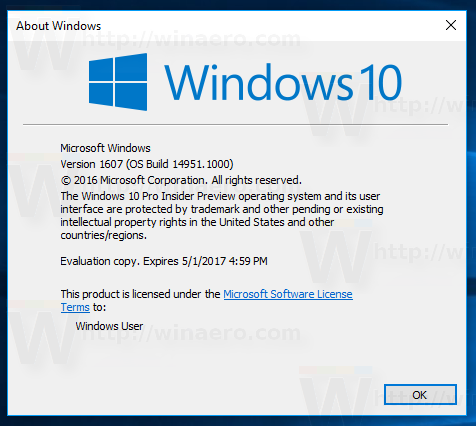
Sehen wir uns nun an, wie Sie es ändern können.
So ändern Sie den registrierten Besitzer in Windows 10
Dies kann mit einem einfachen Registry-Tweak erfolgen. Folge den Anweisungen unten.
- Offen Registierungseditor.
- Gehen Sie zum folgenden Registrierungsschlüssel:
HKEY_LOCAL_MACHINE\SOFTWARE\Microsoft\Windows NT\CurrentVersion
Tipp: Sie können die Registrierungseditor-App schnell am gewünschten Schlüssel öffnen. Siehe folgenden Artikel: So springen Sie mit einem Klick zum gewünschten Registrierungsschlüssel.
- Hier ändern Registrierter Besitzer und Registrierte Organisation Zeichenfolgenwerte. Aus ihren Namen geht klar hervor, wofür jeder Parameter verwendet wird.
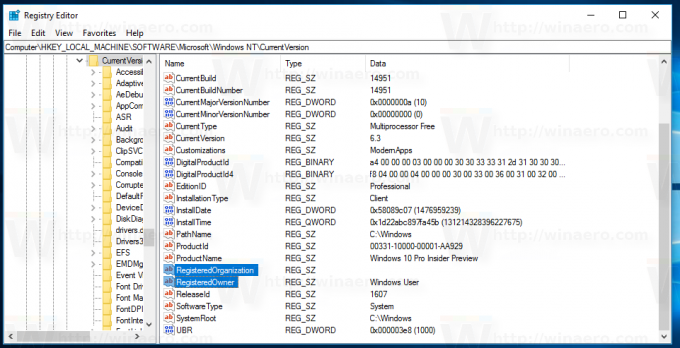

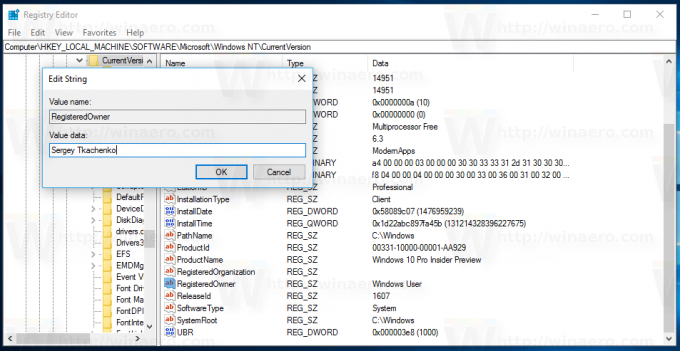
Öffnen Sie nun erneut den Dialog "Über Windows". Es sollte die von Ihnen vorgenommenen Änderungen widerspiegeln: Sie können Ihre Zeit sparen und Winaero Tweaker verwenden. Es kommt mit der folgenden Funktion:
Sie können Ihre Zeit sparen und Winaero Tweaker verwenden. Es kommt mit der folgenden Funktion:
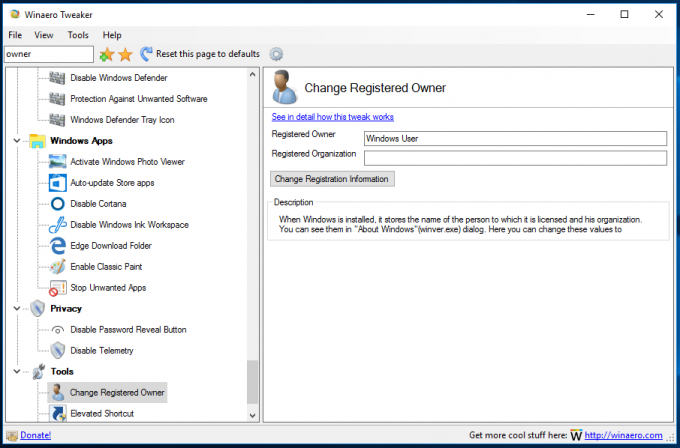 Holen Sie es hier:
Holen Sie es hier:
Winaero Tweaker herunterladen
Das ist es. Dieser Trick funktioniert auch in jeder älteren Windows-Version.
